您是否曾经收到过一条消息:在Mac上验证“应用程序名称”?此消息很常见,这些应用程序未直接从App Store下载或未从确定的开发人员中下载的应用程序。
作为一个在十年中大部分时间在Apple计算机上工作的人,我几乎看到并解决了所有软件问题。这个特殊的问题令人惊讶地普遍,但是幸运的是,有8个快速提示,您可以尝试使事情再次工作。
关键要点
- 如果您在打开应用程序时会看到验证的“应用程序名称”,则这是工作中的核心服务UI代理流程。
- Core Services UI代理是Mac的Gatekeeper安全工具的一部分。但是有时它会发生故障和吊死。
- 首先尝试简单修复,例如重新启动您的Mac或者更新您的MacOS。
- 如果那不起作用,请尝试戒除应用程序有问题。你也可以强制退出核心服务UI代理。
- 更新或重新安装应用程序,由于较新的版本可能是免费的。
- 另一个潜在的解决方案是使用安装程序正确安装应用程序。
此消息是作为Gatekeeper的一部分而来的,Apple用来使Mac免受恶意软件的影响。 Gatekeeper使用一个称为Core Services UI代理的背景过程,该过程可确保直接从App Store或已确定的开发人员下载MAC上安装和使用的应用程序。它还确保该软件不会从他们确定的安全性中更改。
提示#1:重新启动Mac
如果由于您要打开CPU或CACHE问题的应用程序而陷入困境的Core Services UI代理,则重新启动Mac可能有助于阻止问题。
使用苹果菜单在左上方。选择重新启动。
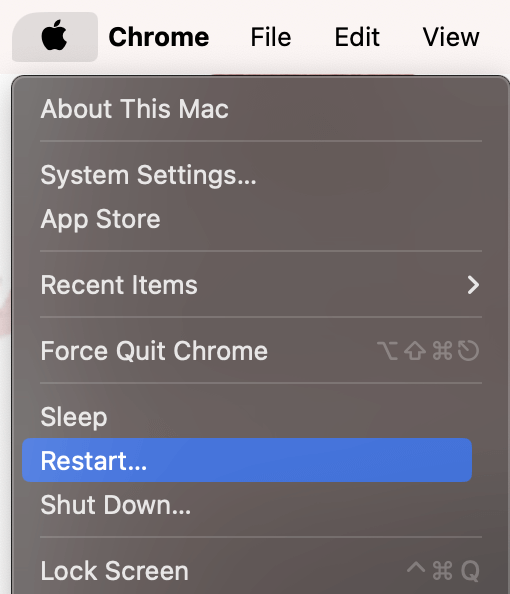
提示#2:更新Mac
可以帮助解决Core Services UI代理的另一件事是更新您的Mac。可能会对Gatekeeper或Mac上的其他进程进行更新,以改善性能并解决问题。
采取以下步骤更新您的Mac:
使用Apple菜单,然后单击系统设置。
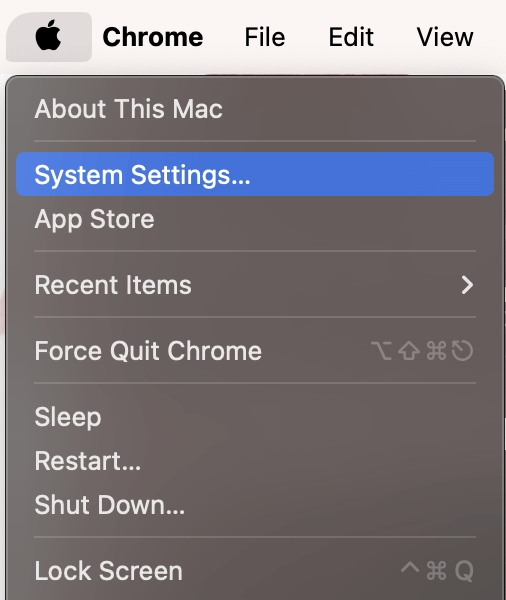
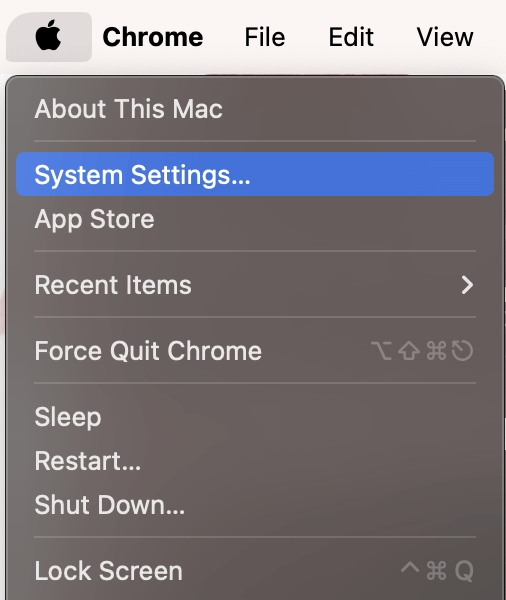
在左侧,导航到一般的并选择软件更新在右侧。
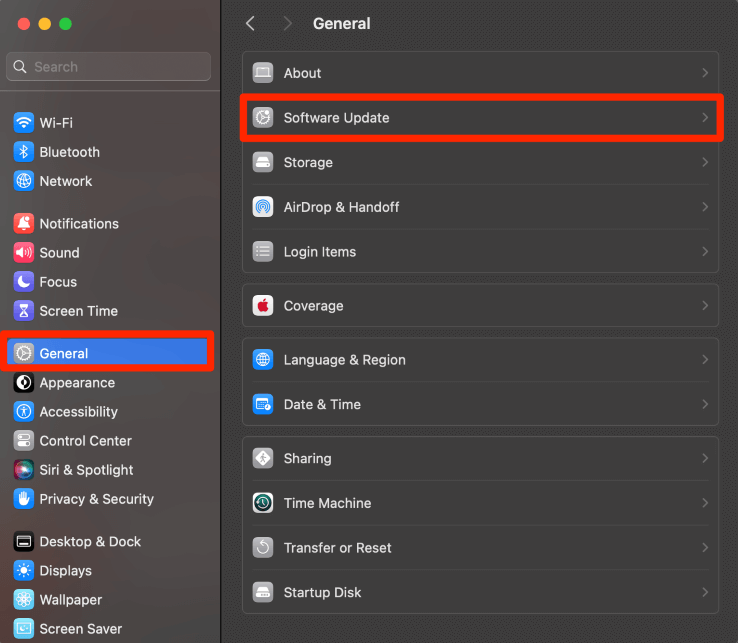
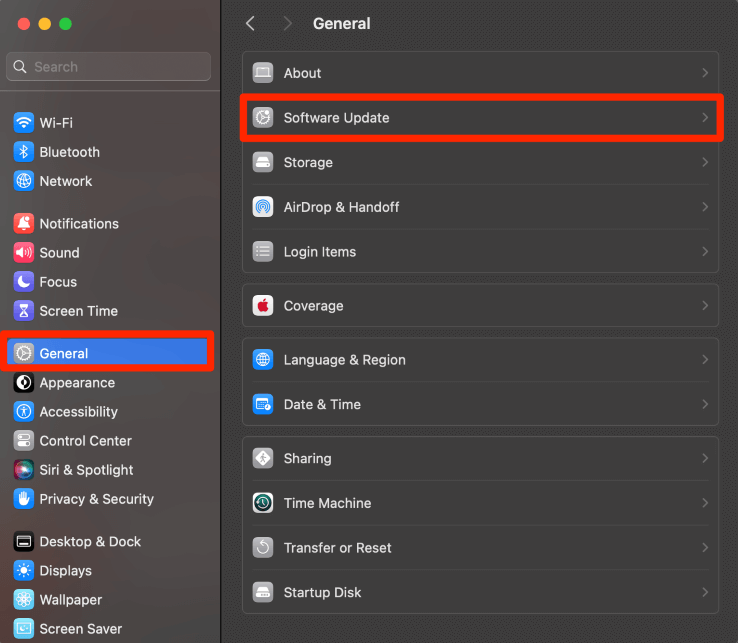
如果您有更新,则可能会弹出另一个菜单项,让您知道。无论哪种方式,选择该菜单项或一般保留 - >软件更新。然后选择立即更新。
请按照任何其他屏幕上的说明完成更新。
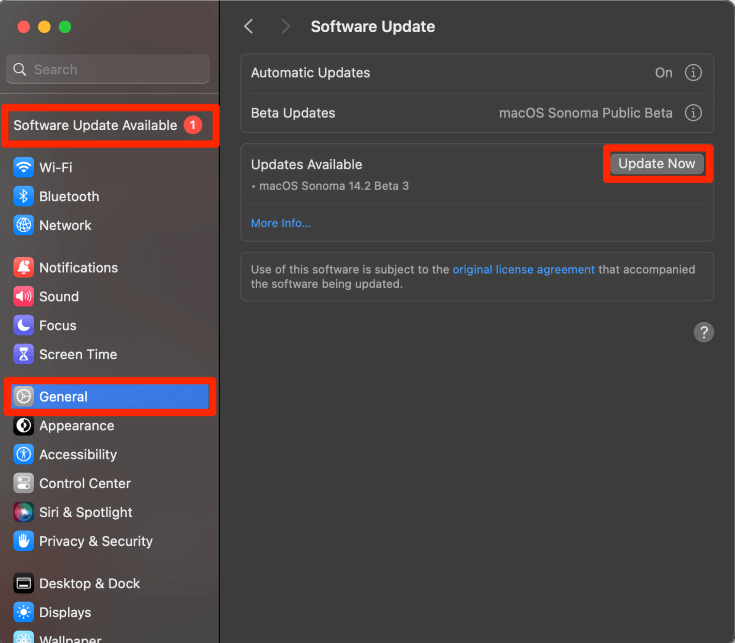
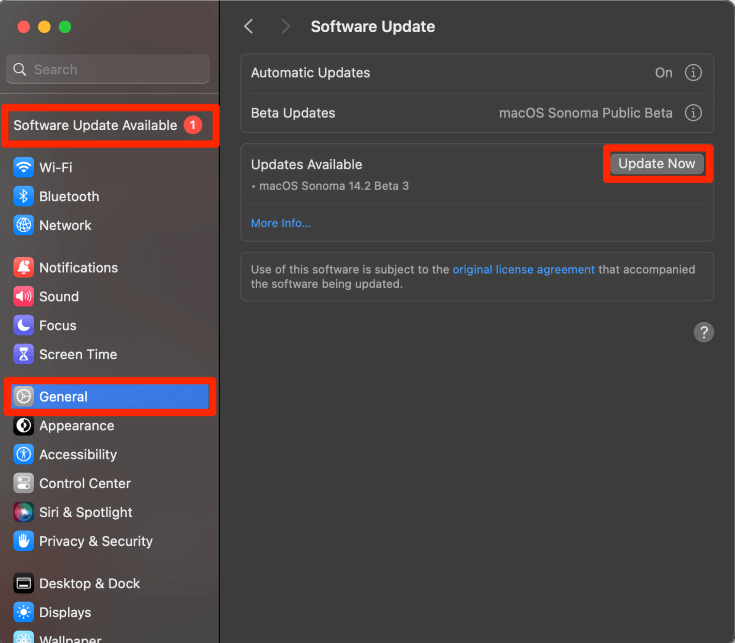
提示#3:武力退出申请
有时,当问题是应用程序运行速度太慢以至于无法移动验证屏幕时,它将冻结并变得无反应。要解决这个问题,请尝试强制退出申请。
采取以下步骤迫使退出:
- 在键盘上按命令选项escape。
- 选择应用程序。
- 点击武力退出。
提示#4:使用活动监视器退出核心服务UI代理
如果简单的修复没有解决问题,则可能必须更深入地挖掘。
问题也可能是Core Services UI代理运行太慢。幸运的是,活动监视器使我们能够强迫退出此过程。
使用Launchpad,打开活动监视器。
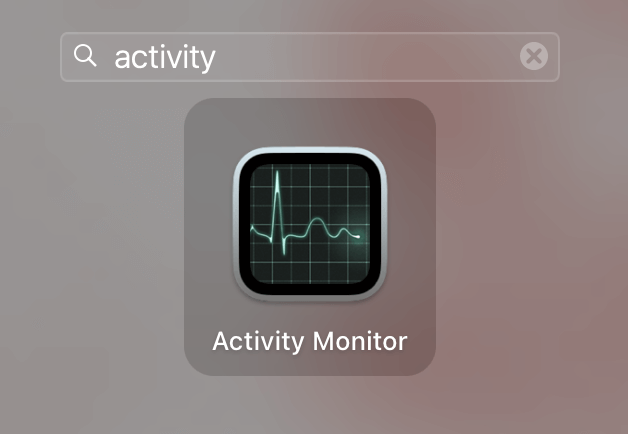
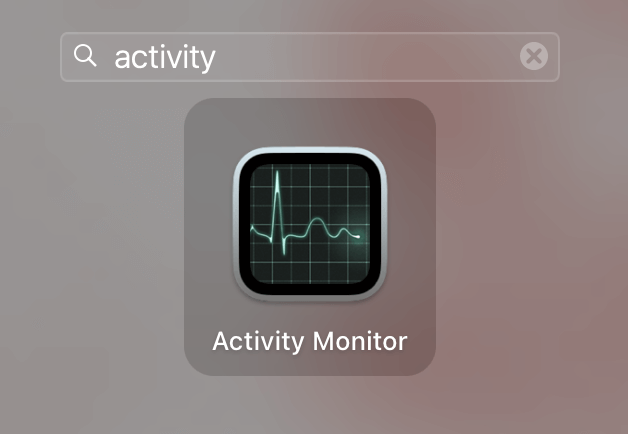
在右上角,搜索Coresservicesuiagent,然后选择过程,然后按x。
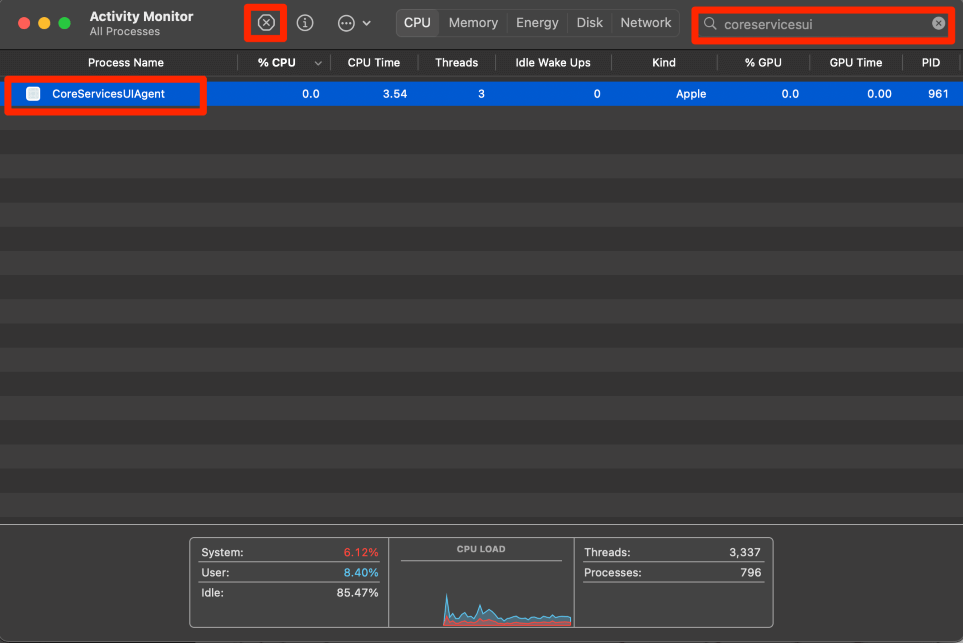
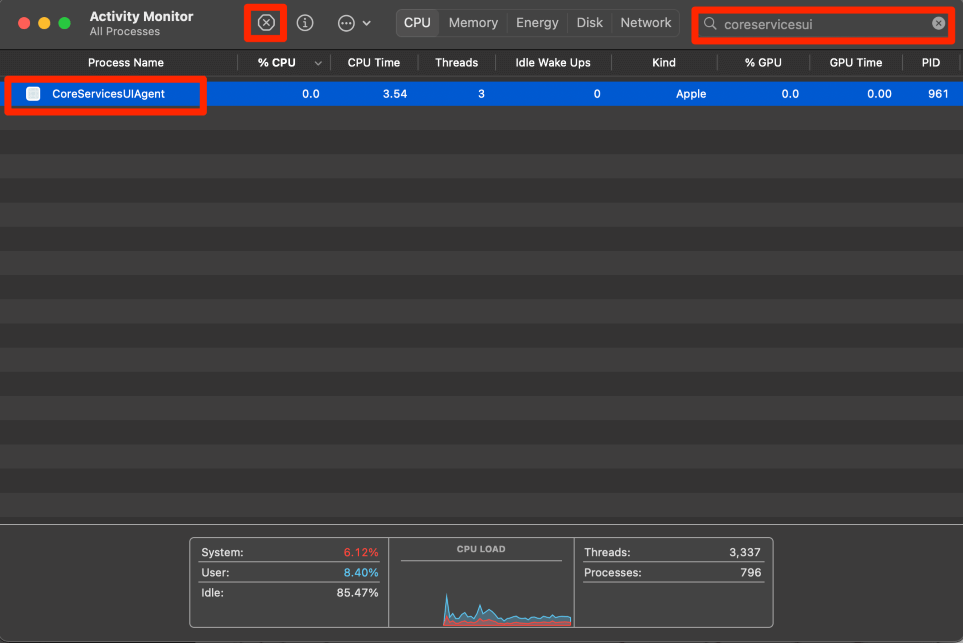
点击武力退出确认。
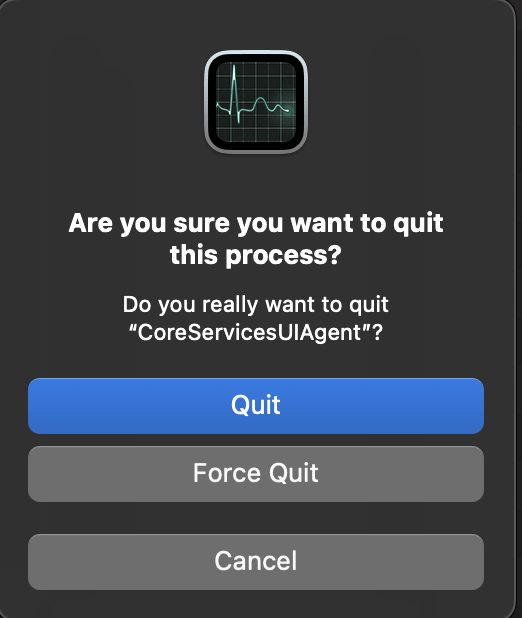
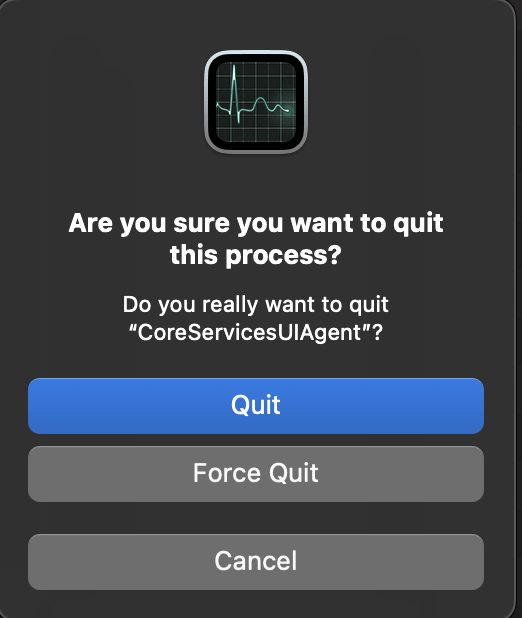
提示#5:更新应用程序
如果您不运行该应用程序的最新版本,则有可能在Apple的应用程序审查过程中替换了新版本。发生这种情况时,它可能会导致旧版本不再在Mac上打开。
如果从App Store下载了该应用程序,请使用“更新”选项卡检查准备安装的更新。
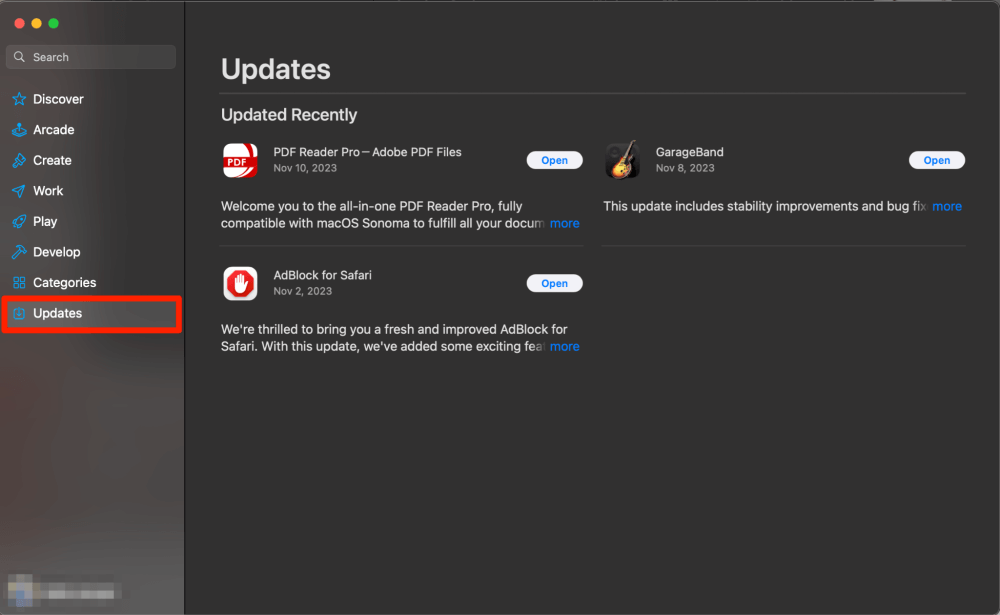
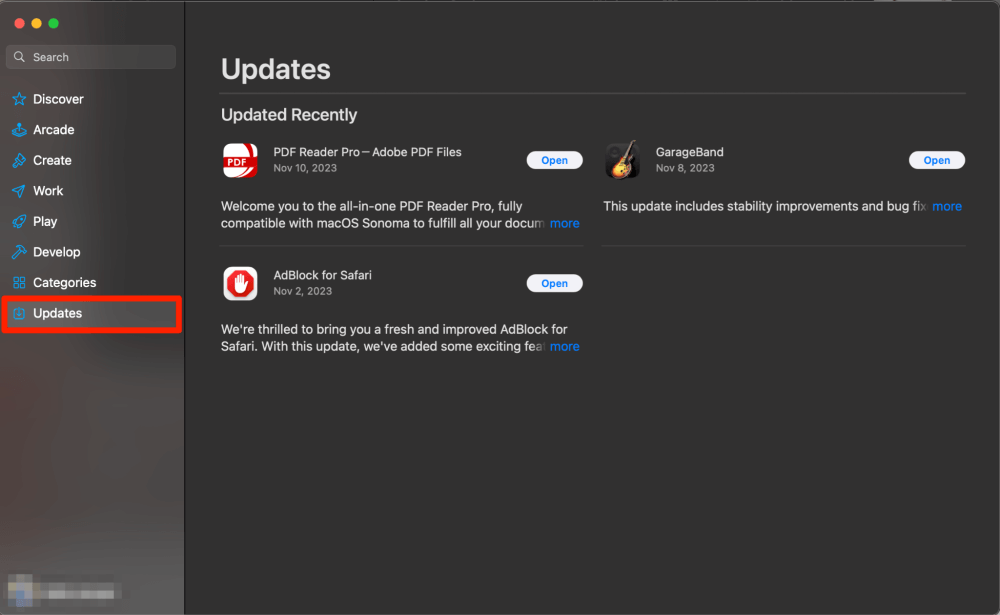
笔记:如果您使用的是网站下载,请访问应用程序开发人员的直接网站,以获取有关可能更新的更多信息。
提示#6:重新安装应用程序
可以解决您的Coreservicesuiagent问题的另一种可能性是重新安装该应用程序。如果该软件,缓存等问题会导致该应用程序停滞不前,或者苹果认为代码已修改,则可以解决该问题。
使用Finder,导航到应用程序文件夹。选择有问题的应用程序,然后将其拖放到码头上的垃圾桶中。
访问开发人员的网站重新安装。
提示#7:右键单击以打开Finder中的应用程序
您可以尝试通过与往常不同的方式避免打开应用程序的验证部分:右键单击Finder。
在申请Finder中的文件夹,右键单击有问题的应用程序,然后单击“打开”。
提示#8:使用安装程序安装应用程序
使用安装程序有时可以帮助您绕过Coreservicesuiagent的问题。
使用发现者,单击转到文件夹。
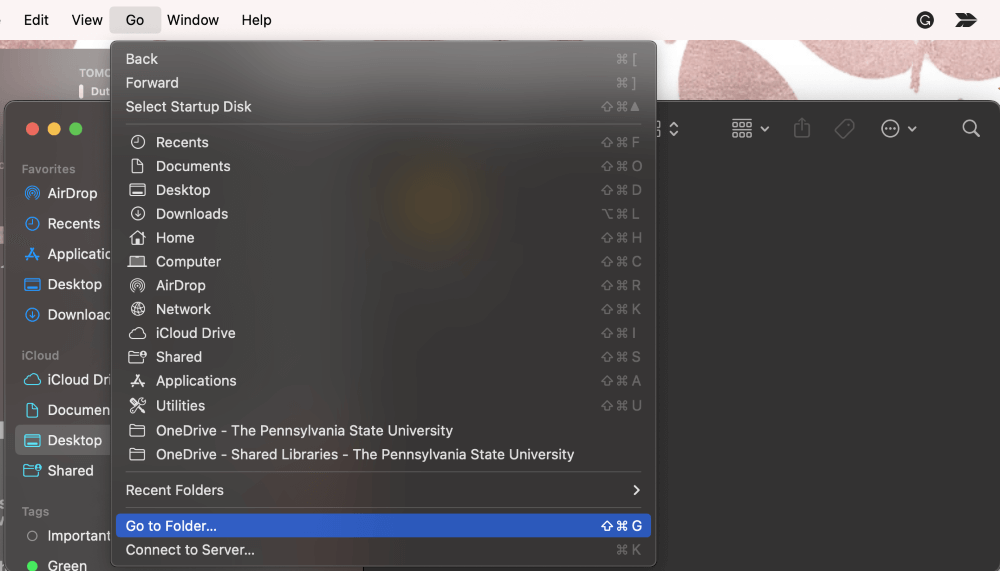
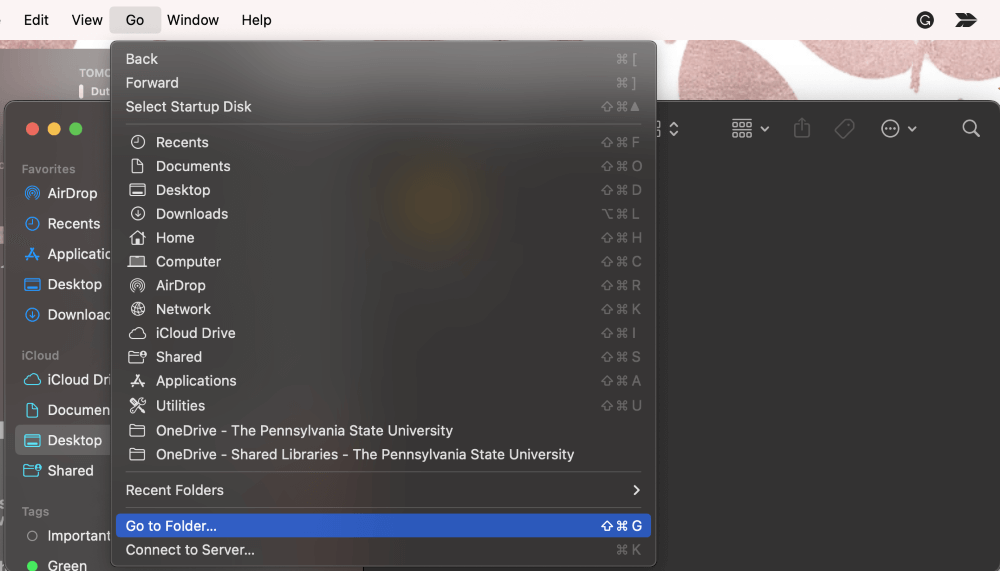
类型/System/Library/Coreservices/Installer并击中进入。
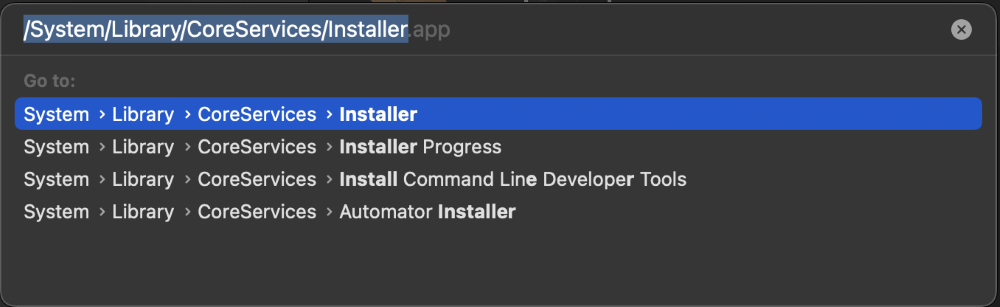
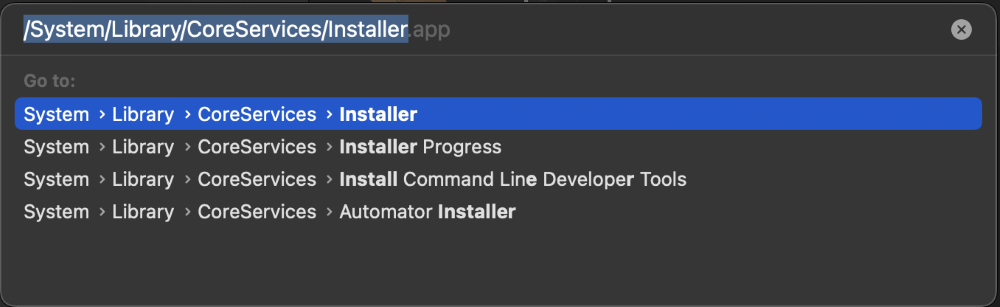
选择安装程序应用程序。
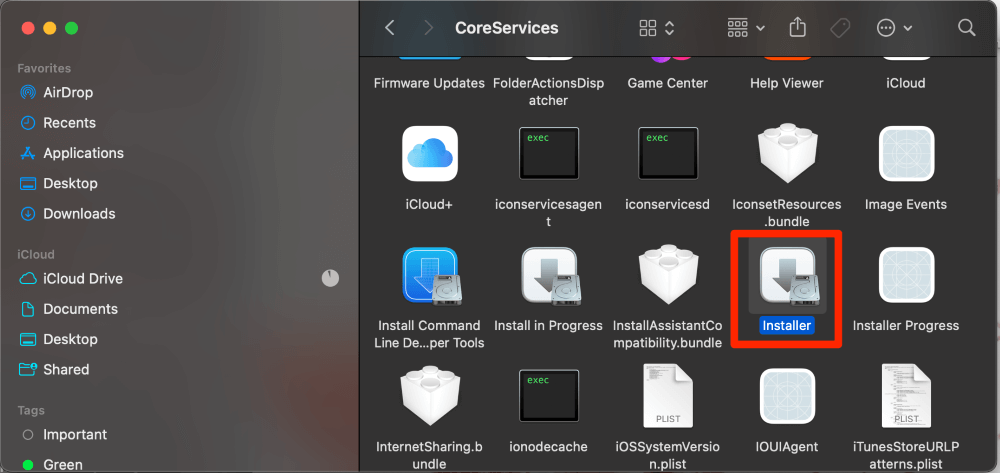
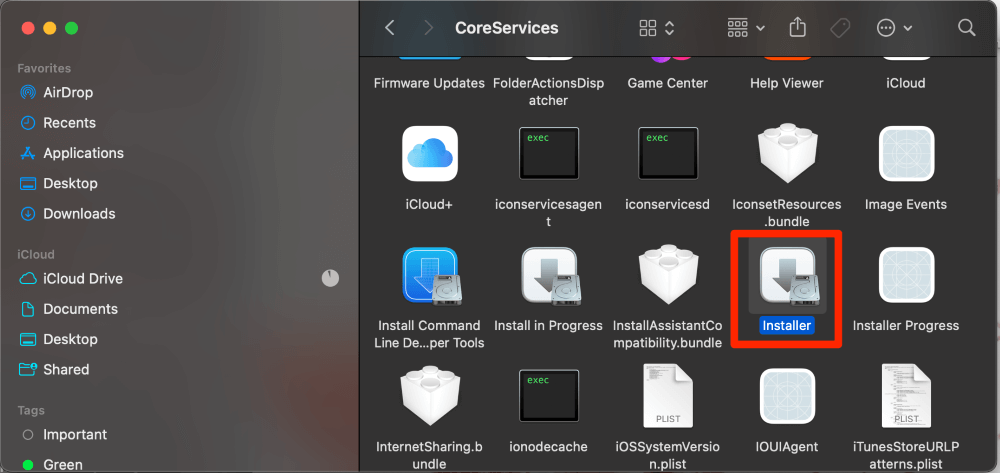
导航到具有.pkg安装程序文件的文件夹。选择该文件,然后单击“打开”。
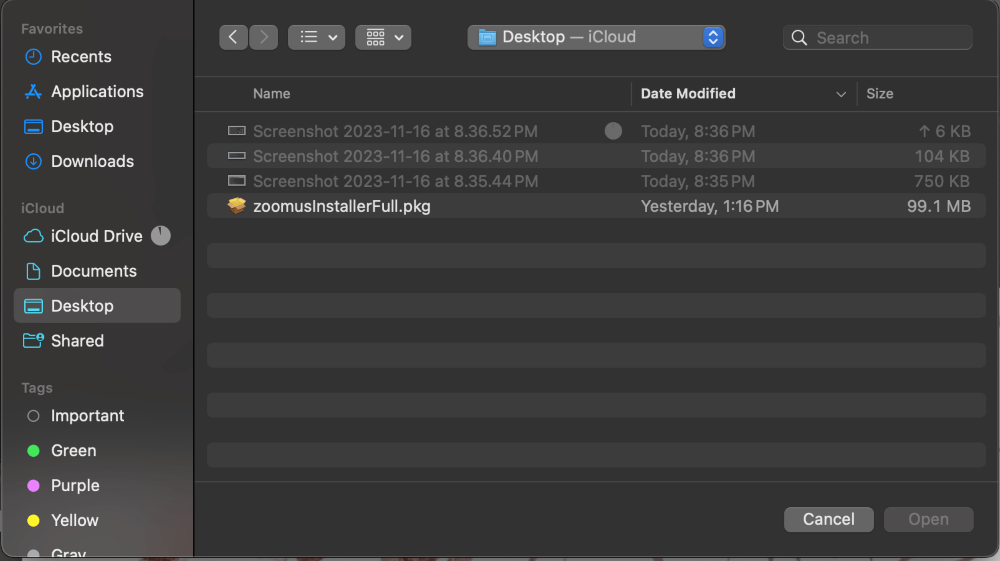
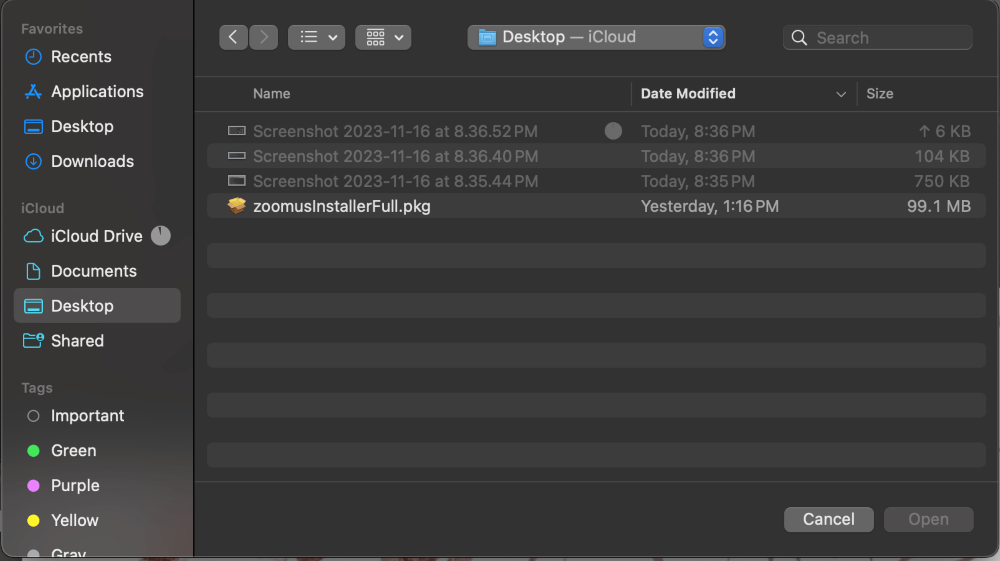
按照屏幕上的说明完成安装。
您是否可以使用其中一个技巧来解决问题?在下面的评论中,让我们知道哪些项目解决了您的问题!
